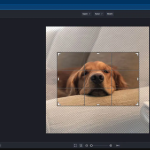Η επαναφορά ενός φορητού υπολογιστή HP στις εργοστασιακές ρυθμίσεις μπορεί να είναι απαραίτητη είτε για να ξεκινήσει από την αρχή με καθαρό σύστημα είτε για μεταπώληση. Η διαδικασία διαγράφει όλα τα προσωπικά αρχεία και τις εφαρμογές, αποκαθιστώντας το σύστημα στην αρχική του κατάσταση. Ακολουθούν τα βήματα για να πραγματοποιήσετε την επαναφορά εργοστασιακών ρυθμίσεων σε έναν HP laptop.
Προετοιμασία για την επαναφορά
Πριν ξεκινήσετε, είναι σημαντικό να κάνετε τα εξής:
– Δημιουργία αντιγράφων ασφαλείας: Η επαναφορά διαγράφει όλα τα δεδομένα από τον σκληρό δίσκο. Βεβαιωθείτε ότι έχετε αποθηκεύσει σημαντικά αρχεία σε εξωτερικό δίσκο, cloud ή USB stick.
– Αφαίρεση προσωπικών λογαριασμών: Αν σκοπεύετε να πουλήσετε τον υπολογιστή, αποσυνδεθείτε από λογαριασμούς όπως το Microsoft ή το Google για να αποτρέψετε την πρόσβαση σε προσωπικά δεδομένα.
Βήματα για επαναφορά εργοστασιακών ρυθμίσεων
1. Χρήση των ρυθμίσεων των Windows
Αν ο υπολογιστής σας λειτουργεί σωστά και έχετε πρόσβαση στα Windows, η επαναφορά μέσω των ρυθμίσεων είναι η πιο απλή διαδικασία:
– Κάντε κλικ στο κουμπί Έναρξη και επιλέξτε Ρυθμίσεις (το εικονίδιο με το γρανάζι).
– Μεταβείτε στην επιλογή Ενημέρωση και ασφάλεια και επιλέξτε Ανάκτηση από το αριστερό μενού.
– Στην ενότητα «Επαναφορά αυτού του υπολογιστή», πατήστε το κουμπί Έναρξη.
– Επιλέξτε ανάμεσα στις επιλογές Διατήρηση αρχείων ή Αφαίρεση όλων των αρχείων. Για πλήρη διαγραφή, επιλέξτε «Αφαίρεση όλων».
– Ακολουθήστε τις οδηγίες στην οθόνη για να ολοκληρώσετε τη διαδικασία. Ο υπολογιστής θα επανεκκινήσει και θα αρχίσει η διαδικασία επαναφοράς.
2. Χρήση του HP Recovery Manager
Για παλαιότερους φορητούς υπολογιστές HP, μπορείτε να χρησιμοποιήσετε το HP Recovery Manager:
– Επανεκκινήστε τον υπολογιστή και πατήστε επανειλημμένα το πλήκτρο F11 μόλις εμφανιστεί το λογότυπο HP.
– Στο μενού που θα εμφανιστεί, επιλέξτε Troubleshoot (Επίλυση προβλημάτων) και στη συνέχεια Recovery Manager.
– Επιλέξτε Επαναφορά συστήματος και ακολουθήστε τις οδηγίες για να επαναφέρετε τον υπολογιστή στις εργοστασιακές ρυθμίσεις.
3. Επαναφορά μέσω USB Recovery Drive
Αν το σύστημα δεν ξεκινάει, μπορείτε να χρησιμοποιήσετε ένα USB Recovery Drive που δημιουργήθηκε εκ των προτέρων:
– Συνδέστε το USB Recovery Drive και εκκινήστε τον υπολογιστή από αυτό.
– Ακολουθήστε τις οδηγίες για να πραγματοποιήσετε την επαναφορά εργοστασιακών ρυθμίσεων.
Συμπέρασμα
Η επαναφορά στις εργοστασιακές ρυθμίσεις είναι μια απαραίτητη διαδικασία για να καθαρίσετε τον υπολογιστή σας πριν τον παραδώσετε σε κάποιον άλλο ή για να τον επαναφέρετε σε αρχική κατάσταση. Ακολουθώντας τα παραπάνω βήματα, θα μπορέσετε εύκολα να το κάνετε με ασφάλεια και σιγουριά.